說實話—在2023年還手動加總Excel數字,簡直像在用摺疊手機。你不會手工計算行銷投資回報率,何必糾結於基礎加總?作為幫助過數百團隊簡化數據工作的人,我將展示Excel的隱藏快捷鍵,以及像Excelmatic這樣的現代AI工具如何改變遊戲規則。
最快速的數字加總方法(無需數學學位)
1. "+" 直接相加法(快速修補用)
需要快速相加兩個儲存格?輸入 =A1+B1 後按Enter。就像發簡訊做加法—速度快但數字一多就混亂。
2. SUM函數(你的新好朋友)
別再像會計師一樣逐格計算。=SUM(A1:A10) 公式能立即加總整個範圍。專業技巧:雙擊自動加總按鈕(Σ)即可一鍵加總整欄。
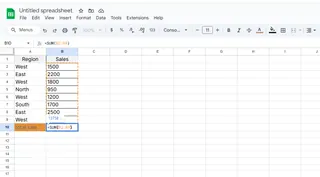
3. SUMIF/SUMIFS函數(需要篩選時)
這些是你的數據保鏢—只讓特定數字進入派對:
=SUMIF(區域欄,"西部",銷售欄)只加總西部地區銷售額=SUMIFS(銷售額,區域,"西部",月份,"一月")條件更挑剔
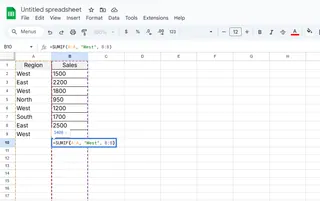
多數用戶忽略的進階Excel技巧
跨工作表加總
處理多個分頁?=SUM(工作表1:工作表3!A1) 可加總所有工作表中相同儲存格—完美適用月報表。
公式防錯處理
厭倦#VALUE!毀了你的報表?用 =IFERROR(SUM(A1:A10),"檢查數據") 包裹加總公式,顯示友善提示而非錯誤訊息。
Excel計算的未來(提示:是AI)
事實是—連Excel高手都會浪費數小時在重複加總。因此我們團隊開發了 Excelmatic,這款試算表AI助手能:
- 即時自動偵測並加總數據
- 將原始數字轉為動態儀表板
- 隨數據變動自動更新計算
「我們從手動Excel加總改用Excelmatic後,報表製作時間減少80%」—行銷總監 Sarah K.
你的行動方案
- 快速加總:使用自動加總(Alt+=)
- 條件加總:精通SUMIFS函數
- 徹底告別手動加總:免費試用Excelmatic
還在逐筆輸入數字?來聊聊AI如何接手你的繁瑣工作—未來的你會感謝現在的你。
關於作者:我負責Excelmatic的成長策略,幫助忙碌專業人士擺脫試算表雜務。不鑽研數據自動化時,不是在沖泡手沖咖啡,就是在向我的狗解釋樞紐分析表。






